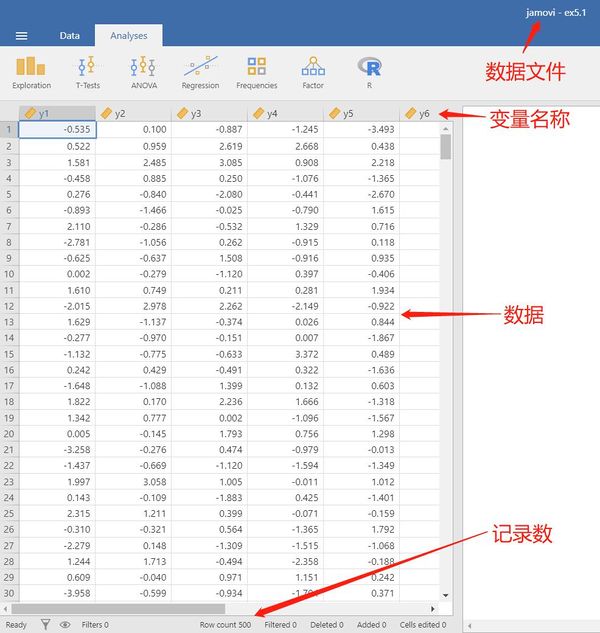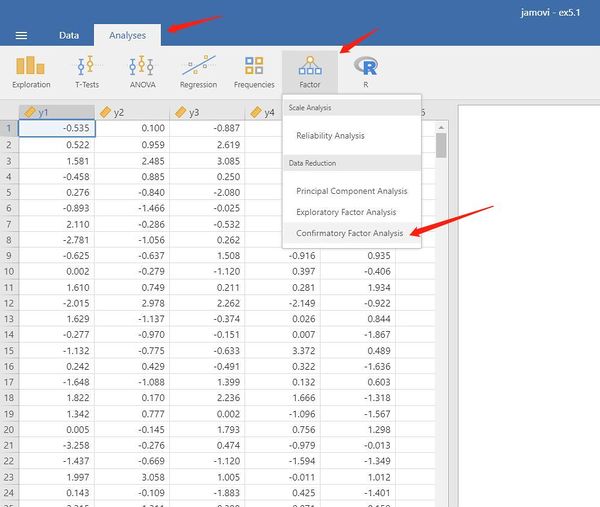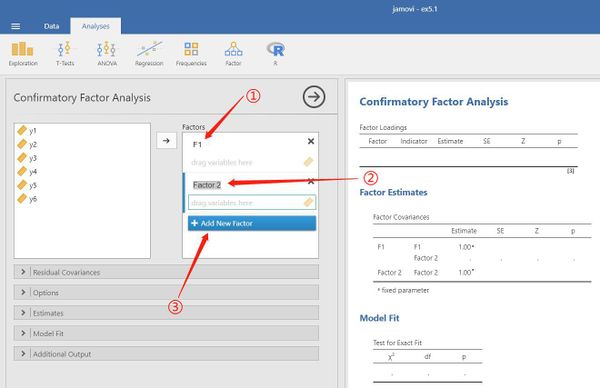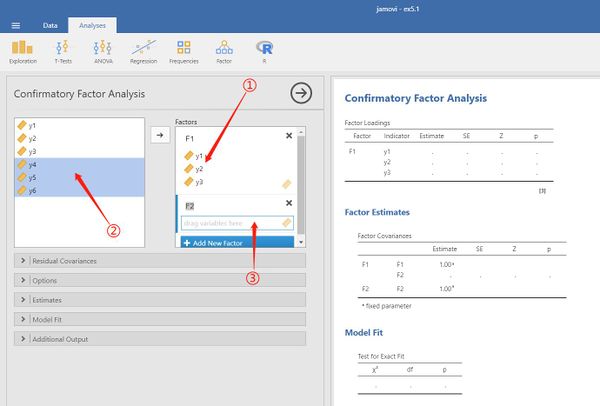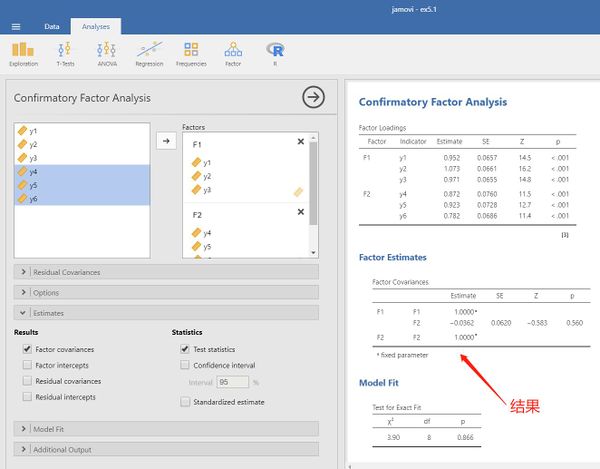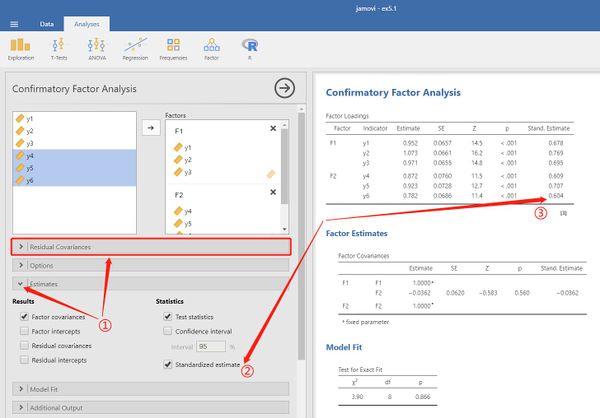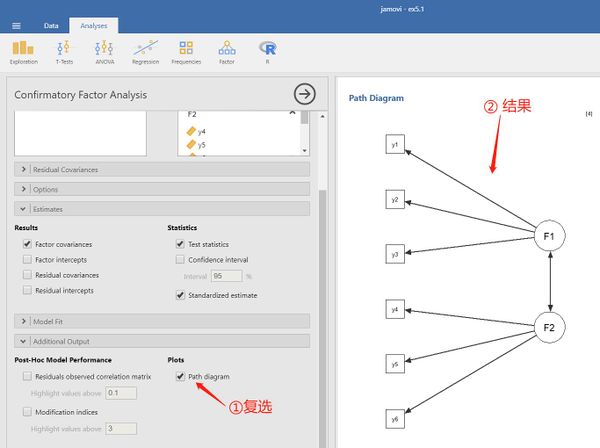“用Jamovi进行一阶验证性因素分析”的版本间的差异
Lichaoping(讨论 | 贡献) |
Lichaoping(讨论 | 贡献) |
||
| (未显示同一用户的19个中间版本) | |||
| 第16行: | 第16行: | ||
==操作步骤图解== | ==操作步骤图解== | ||
| − | 下面我们以[[ | + | 下面我们以[[Mplus CFA Example 5.1 | Mplus操作手册中示例5.1]]的数据为例,该示例为两因素模型的验证性因素分析,每个因素有3道题。大家可以先下载该模型的数据([http://www.obhrm.net/data/ex5.1.dat 数据下载]),然后用Excel打开,在最上面增加一行(为该数据增加变量名称),依次为y1,y2,y3,y4,y5,y6,并另存为逗号分隔的CSV文件。 |
| + | |||
| + | 1、打开相应的数据文件。 | ||
| + | |||
| + | [[文件:JamoviCFA1.jpg|600px]] | ||
| + | |||
| + | |||
| + | 2、从Jamovi的菜单,依次选择:Analyses——Factor——Confirmatory Factor Analysis。 | ||
| + | |||
| + | [[文件:JamoviCFA2.jpg|600px]] | ||
| + | |||
| + | |||
| + | 3、在右侧的Factors下面,先根据模型包括的因素数量,增加相应的因素,并修改名称。Jamovi默认的因素只有一个,因素名称为:Factor1。 | ||
| + | |||
| + | [[文件:JamoviCFA3.jpg|600px]] | ||
| + | |||
| + | 图中①为已经修改的变量名;图中②为暂未修改的变量名;如果需要增加新的因素,可以点图中的③。 | ||
| + | |||
| + | |||
| + | 4、从左边的变量列表中,将每个因素包括的题目拖到右边对应的因素下面。Jamovi会显示计算的结果;后续有任何操作,Jamovi都会自动更新计算的结果。 | ||
| + | |||
| + | [[文件:JamoviCFA4.jpg|600px]] | ||
| + | |||
| + | 图中①为因素F1包括的三个变量,且已经移到F1下面;图中②为因素F2包括的三个变量,暂未移到F2下面,可按住鼠标左键,拖动图中③的位置。 | ||
| + | |||
| + | |||
| + | [[文件:JamoviCFA5.jpg|600px]] | ||
| + | |||
| + | |||
| + | 5、从Estimates下面复选:Standardized estimate,Jamovi会计算标准化估计值。 | ||
| + | |||
| + | [[文件:JamoviCFA6.jpg|600px]] | ||
| + | |||
| + | 点图①所指红色方框的任何位置,就会打开该选项的所有内容,>就会变为∨;图中Estimates的选项就已经全部打开,左侧的>已经变为∨;图中②为复选了Standardized estimate;图中③为新增加计算的Standardized estimate。 | ||
| + | |||
| + | |||
| + | 6、从Additional Output下面复选:Path diagram,画出相应的图形。 | ||
| + | |||
| + | [[文件:JamoviCFA7.jpg|600px]] | ||
| + | |||
| + | |||
| + | 7、分析完成后,在分析结果上点鼠标右键,可以复制所有内容(All)、某个分析(Analysis)、某组结果(Group)、某个表格(Table)到Word文档,稍加编辑就可以成为论文正式报告的内容 | ||
2020年3月26日 (四) 11:14的最新版本
Jamovi目前只支持一阶验证性因素分析,暂不支持二阶验证性因素分析。在进行验证性因素分析之前,先要明确模型包括几个因素,以及每个因素对应的题目。
操作步骤
1、打开相应的数据文件。 2、从Jamovi的菜单,依次选择:Analyses——Factor——Confirmatory Factor Analysis。 3、在右侧的Factors下面,先根据模型包括的因素数量,增加相应的因素,并修改名称。Jamovi默认的因素只有一个,因素名称为:Factor1。 4、从左边的变量列表中,将每个因素包括的题目拖到右边对应的因素下面。Jamovi会显示计算的结果;后续有任何操作,Jamovi都会自动更新计算的结果。 4、从Estimates下面复选:Standardized estimate,Jamovi会计算标准化估计值。 5、从Additional Output下面复选:Path diagram,画出相应的图形。 6、分析完成后,在分析结果上点鼠标右键,可以复制所有内容(All)、某个分析(Analysis)、某组结果(Group)、某个表格(Table)到Word文档,稍加编辑就可以成为论文正式报告的内容
操作步骤图解
下面我们以 Mplus操作手册中示例5.1的数据为例,该示例为两因素模型的验证性因素分析,每个因素有3道题。大家可以先下载该模型的数据(数据下载),然后用Excel打开,在最上面增加一行(为该数据增加变量名称),依次为y1,y2,y3,y4,y5,y6,并另存为逗号分隔的CSV文件。
1、打开相应的数据文件。
2、从Jamovi的菜单,依次选择:Analyses——Factor——Confirmatory Factor Analysis。
3、在右侧的Factors下面,先根据模型包括的因素数量,增加相应的因素,并修改名称。Jamovi默认的因素只有一个,因素名称为:Factor1。
图中①为已经修改的变量名;图中②为暂未修改的变量名;如果需要增加新的因素,可以点图中的③。
4、从左边的变量列表中,将每个因素包括的题目拖到右边对应的因素下面。Jamovi会显示计算的结果;后续有任何操作,Jamovi都会自动更新计算的结果。
图中①为因素F1包括的三个变量,且已经移到F1下面;图中②为因素F2包括的三个变量,暂未移到F2下面,可按住鼠标左键,拖动图中③的位置。
5、从Estimates下面复选:Standardized estimate,Jamovi会计算标准化估计值。
点图①所指红色方框的任何位置,就会打开该选项的所有内容,>就会变为∨;图中Estimates的选项就已经全部打开,左侧的>已经变为∨;图中②为复选了Standardized estimate;图中③为新增加计算的Standardized estimate。
6、从Additional Output下面复选:Path diagram,画出相应的图形。
7、分析完成后,在分析结果上点鼠标右键,可以复制所有内容(All)、某个分析(Analysis)、某组结果(Group)、某个表格(Table)到Word文档,稍加编辑就可以成为论文正式报告的内容